- Baza wiedzy
- Usługa
- Centrum pomocy
- Podłączanie i dostosowywanie kanału czatu w centrum pomocy
Podłączanie i dostosowywanie kanału czatu w centrum pomocy
Data ostatniej aktualizacji: 24 października 2025
Dostępne z każdą z następujących podpisów, z wyjątkiem miejsc, w których zaznaczono:
-
Service Hub Professional, Enterprise
Połącz kanał czatu z działem pomocy technicznej i pozwól odwiedzającym rozpocząć rozmowę z Twoim zespołem bezpośrednio z Twojej witryny. Członkowie zespołu mogą czatować z klientami w czasie rzeczywistym lub skonfigurować bota opartego na regułach, aby wysyłać wstępnie ustawione odpowiedzi i zbierać informacje.
Możesz dostosować wygląd widżetu czatu, w tym kolor widżetu i awatar, a także ustawić preferencje dostępności swojego zespołu.
Dowiedz się, jak utworzyć czat na żywo, czat oparty na regułach lub zmigrować istniejący przepływ czatu do centrum pomocy.
Podłączanie kanału czatu
- Na koncie HubSpot kliknij settings ikonę ustawień w górnym pasku nawigacyjnym.
- W menu na lewym pasku bocznym przejdź do Skrzynka odbiorcza i dział pomocy > Dział pomocy.
- W sekcji Źródła zgłoszeń i routing wybierz Kanały.
- Kliknij opcję Połącz kanał.
- Wybierz opcję Czat.
- Wybierz opcję Web lub Mobile. Następnie kliknij Dalej.
- Domyślnie kolory widżetu czatu będą oparte na ustawieniach brandingu konta. Możesz dostosować kolor, wybierając jeden z innych wstępnie ustawionych kolorów, ręcznie wprowadzając wartość szesnastkową lub klikając próbnik kolorów po prawej stronie pola wartości szesnastkowej i wybierając niestandardowy kolor.
- Kliknij menu rozwijane Czcionka i wybierz czcionkę.

- Kliknij przycisk Dalej.
- Na stronie Dostępność ustaw dostępność swojego zespołu i poinformuj odwiedzających, kiedy mogą spodziewać się odpowiedzi. Wybierz opcję dostępności:
- Na podstawie dostępności użytkownika: odwiedzający mogą czatować z zespołem, jeśli co najmniej jeden członek zespołu przypisany w regułach przydziału jest dostępny.
- Na podstawie godzin pracy czatu: ustaw spójne dni i godziny, w których zespół powinien być dostępny do czatu. Jeśli tworzysz bota, dowiedz się, jak dostosować preferencje dostępności bota na podstawie ustawień skrzynki odbiorczej. teamUżyj rozwijanych menu, aby ustawić dostępność zespołu. Kliknij + Dodaj godziny, aby dodać dodatkowe zakresy dni i godzin.
- Czat jest dostępny 24/7: zaznacz to pole wyboru, jeśli Twój zespół jest zawsze dostępny do czatu.
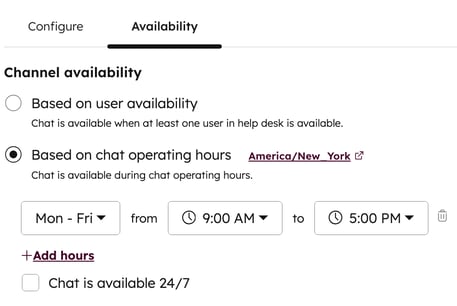
- W sekcji Zachowanie dostępności skonfiguruj czat w oparciu o dostępność zespołu i poinformuj odwiedzających, kiedy mogą spodziewać się odpowiedzi. Wybierz opcję:
- Aby skonfigurować doświadczenie odwiedzającego, gdy Twój zespół jest dostępny, kliknij kartę Dostępny . Kliknij menu rozwijane Pokaż typowy czas odpowiedzi , aby poinformować odwiedzających, kiedy mogą spodziewać się odpowiedzi.
- Aby skonfigurować doświadczenie odwiedzającego, gdy Twój zespół jest nieobecny w godzinach pracy, kliknij kartę Poza domem . Kliknij menu rozwijane Pokaż wiadomość poza domem i wybierz zachowanie widżetu trybu poza domem.

- Aby skonfigurować środowisko odwiedzającego, gdy zespół ma maksymalną pojemność( tylkoService Hub Enterprise ), kliknij menu rozwijane Jeśli wszyscy członkowie zespołu mają maksymalną pojemność, a następnie wybierz wyświetlanie komunikatu oczekiwania, ukrywanie programu uruchamiającego czat lub nic nie rób. Dowiedz się więcej o konfigurowaniu limitów pojemności czatu dla użytkowników.
-
- Aby skonfigurować doświadczenie odwiedzającego poza godzinami pracy zespołu, kliknij kartę Poza godzinami pracy i kliknij menu rozwijane Ustaw zachowanie offline i wybierz, aby wyświetlić czas powrotu, wyświetlić wiadomość zwrotną lub ukryć program uruchamiający czat, gdy odwiedzający odwiedza Twoją witrynę poza godzinami pracy.
- Kliknij przycisk Dalej.
- Jeśli nie utworzono jeszcze przepływu czatu, zostanie wyświetlony monit o skonfigurowanie nagłówka czatu, wiadomości powitalnej i przydziału.
- Kliknij menu rozwijane Nagłówek cz atu i wybierz nazwę oraz awatar, które będą wyświetlane na widżecie czatu.
- W polu tekstowym wprowadź wiadomość powitalną.

- Kliknij menu rozwijane Przypisz przychodzące zgłoszenia do i wybierz użytkowników i zespoły, do których mają zostać przypisane zgłoszenia.
- Aby wyświetlić podgląd wiadomości powitalnej nad widżetem czatu, zaznaczpole wyboru Pop open the welcome message as a prompt.
- Kliknij przycisk Dalej.
- Wyświetl podgląd widżetu czatu na różnych urządzeniach, korzystając z przycisków typu urządzenia nad podglądem.
- Kliknij Publikuj, a jeśli używasz widżetu czatu na zewnętrznej stronie internetowej, musisz dodać kod śledzenia HubSpot do stron swojej witryny.
- Aby dodać kod samodzielnie, kliknij Kopiuj, a następnie dodaj kod tuż przed tagiem </body> na każdej stronie, na której ma być wyświetlany widżet czatu.
- Jeśli potrzebujesz pomocy w dodaniu kodu do swoich stron, kliknij menu rozwijane Wyświetl instrukcje dla i wybierz dostawcę witryny. Kliknij ikonę łącza zewnętrznego externalLink, aby wyświetlić instrukcje w osobnej karcie przeglądarki. Jeśli hostujesz swoją witrynę na WordPress, kliknij I host my site on WordPress, a następnie postępuj zgodnie z instrukcjami, aby zainstalować wtyczkę HubSpot All-In-One Marketing - Forms, Popups, Live Chat WordPress.
Edycja ustawień kanału czatu
Po połączeniu kanału czatu z usługą help desk można dostosować jego wygląd, w tym kolor wyświetlania, czcionkę i położenie. Możesz także dostosować jego zachowanie i ustawić wyzwalacze, które kontrolują, kiedy jest wyświetlany odwiedzającym, takie jak przewijanie, czas na stronie lub typ urządzenia.
Dostosowywanie koloru wyświetlania i czcionki
- Na koncie HubSpot kliknij settings ikonę ustawień w górnym pasku nawigacyjnym.
- W menu na lewym pasku bocznym przejdź do Skrzynka odbiorcza i dział pomocy > Dział pomocy.
- W sekcji the Ticket sources and routing wybierz opcję Channels.
- Najedź kursorem na kanał czatu i kliknij Edytuj.
- Na karcie Konfiguruj edytuj wygląd widżetu, w tym kolor akcentu i czcionkę.

- Aby włączyć automatyczne transkrypcje czatu, włącz przełącznik Transkrypcja czatu.
Dostosuj pozycjonowanie widżetu czatu
Wybierz, gdzie widżet czatu powinien pojawiać się na stronach witryny i pozwól odwiedzającym na zmianę jego położenia.
- Na koncie HubSpot kliknij settings ikonę ustawień w górnym pasku nawigacyjnym.
- W menu na lewym pasku bocznym przejdź do Skrzynka odbiorcza i dział pomocy > Dział pomocy.
- W sekcji the Ticket sources and routing wybierz opcję Channels.
- Najedź kursorem na kanał czatu i kliknij Edytuj.
- W menu na lewym pasku bocznym kliknij pozycję Web chat.
- Aby wybrać, czy widżet czatu będzie wyświetlany po lewej czy po prawej stronie, w sekcji Umiejscowienie widżetu czatu wybierz opcję Po lewej lub Po prawej stronie.
- Aby umożliwić odwiedzającym przeciąganie i zmianę położenia widżetu czatu, włącz przełącznik Przesuwanie widżetu czatu.

Dowiedz się, jak edytować konfigurację i wygląd przepływów czatu w edytorze bota lub czatu na żywo.
Edycja ustawień mobilnego zestawu SDK
Jeśli edytujesz mobilny przepływ czatu za pomocą mobilnego zestawu SDK czatu, możesz uzyskać dostęp do pliku konfiguracyjnego i zarządzać powiadomieniami dla systemów iOS i Android. Dowiedz się więcej o integracji przepływu czatu HubSpot z aplikacją mobilną.
Dostosuj dostępność kanału czatu
Ustaw, kiedy Twój zespół ma być dostępny na czacie i poinformuj odwiedzających, kiedy mogą spodziewać się odpowiedzi.
- Na koncie HubSpot kliknij settings ikonę ustawień w górnym pasku nawigacyjnym.
- W menu na lewym pasku bocznym przejdź do Skrzynka odbiorcza i dział pomocy > Dział pomocy.
- W sekcji Źródła i routing zgłoszeń wybierz Kanały.
- Najedź kursorem na kanał czatu i kliknij Edytuj.
- Przejdź do karty Dostępność i wybierz opcję:
- Na podstawie dostępności użytkownika: odwiedzający mogą czatować z zespołem, jeśli co najmniej jeden członek zespołu przypisany w regułach przypisywania jest dostępny.
- Na podstawie godzin pracy czatu: ustaw spójne dni i godziny, w których zespół powinien być dostępny do czatu. Użyj rozwijanych menu, aby ustawić dostępność zespołu. Kliknij + Dodaj godziny, aby dodać dodatkowe zakresy dni i godzin.

-
- Czat jest dostępny 24/7: zaznacz to pole wyboru, jeśli Twój zespół jest zawsze dostępny do czatu.
- Ustaw zachowanie dostępności przepływu czatu i poinformuj odwiedzających, kiedy mogą spodziewać się odpowiedzi. Wybierz opcję:
-
- Aby skonfigurować doświadczenie odwiedzającego, gdy zespół jest dostępny, kliknij kartę Dostępne. Kliknij menu rozwijane Pokaż typowy czas odpowiedzi, aby poinformować odwiedzających, kiedy mogą spodziewać się odpowiedzi.

- Aby skonfigurować doświadczenie odwiedzającego, gdy zespół jest dostępny, kliknij kartę Dostępne. Kliknij menu rozwijane Pokaż typowy czas odpowiedzi, aby poinformować odwiedzających, kiedy mogą spodziewać się odpowiedzi.
-
- Aby skonfigurować doświadczenie odwiedzającego, gdy Twój zespół jest nieobecny w godzinach pracy, kliknij kartę Poza domem. Kliknij menu rozwijane Pokaż wiadomość wyjazdową i wybierz zachowanie widżetu.
-
- Aby skonfigurować obsługę odwiedzającego poza godzinami pracy zespołu, kliknij kartę Poza godzinami pracy i kliknij menu rozwijane Ustaw zachowanie offline, a następnie wybierz wyświetlanie czasu powrotu, wyświetlanie wiadomości wyjazdowej lub ukrywanie programu uruchamiającego czat, gdy odwiedzający odwiedza witrynę poza godzinami pracy.
- Aby skonfigurować doświadczenie odwiedzającego, gdy zespół ma maksymalną pojemność( tylkoService Hub Enterprise ), kliknij menu rozwijane Jeśli wszyscy członkowie zespołu mają maksymalną pojemność, a następnie wybierz wyświetlanie komunikatu oczekiwania, ukrywanie programu uruchamiającego czat lub nic nie rób. Dowiedz się więcej o konfigurowaniu limitów pojemności czatu dla użytkowników.
- W lewym dolnym rogu kliknij Zapisz.
Dodatkowe ustawienia przepływu czatu, takie jak wiadomość powitalna i awatar, można dostosować na karcie Wyświetlanie w edytorze chatbota opartego na regułach lub czatu na żywo. Dowiedz się więcej o dostosowywaniu wyglądu i zachowania czatu na żywo, przepływu czatu opartego na regułach lub przepływu czatu mobilnego.
Dowiedz się więcej o łączeniu kanałów z działem pomocy technicznej.